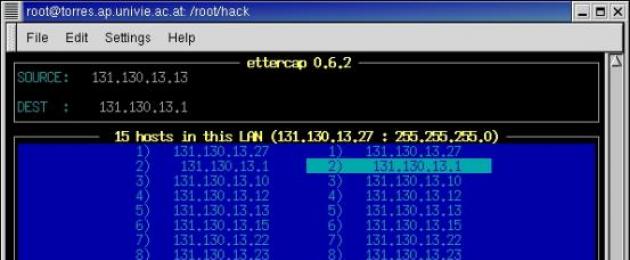Программа замышлялась как анализатор трафика для коммутируемых ЛВС, но со временем превратилась в универсальное средство перехвата, анализа и регистрации сетевых пакетов. Она может работать в сетях с коммутаторами и концентраторами и имеет много необычных свойств. В частности, поддерживается как активный, так и пассивный анализ большого числа сетевых протоколов, в том числе тех, в которых применяется шифрование. Имеются средства анализа топологии сети и выявления инсталлированных операционных систем.
Для достижения своих целей программа Ettercap использует 5 различных методов анализа: IP- и МАС-фильтрация, ARP-перехват и две разновидности последнего - Smart-ARP и Public-ARP.
В режиме IP-фильтрации пакеты проверяются на соответствие комбинации IP-адрес/порт (отправителя и получателя). В режиме МАС-фильтрации проверяются МАС-адреса отправителя и получателя (это удобно при установлении соединений через шлюз). В режиме ARP-перехвата осуществляется атака типа «незаметный посредник» на выбранные два узла коммутируемой сети. Это реализуется путем намеренного искажения ARP-кэша узлов, вызывающего автоматическую переадресацию трафика. Режимы Smart-ARP и Public-ARP реализуются похожим образом, но их цель - перехват трафика между узлом-«жертвой» и всеми остальными узлами. В первом случае задается список узлов, во втором - программа посылает широковещательные ARP-пакеты.
Возможности программы:
- умеет модифицировать проходящие пакеты (в обоих направлениях);
- умеет анализировать соединения протоколов SSH1 и HTTPS (даже если соединение устанавливается через прокси-сервер);
- умеет подключать внешние модули;
- умеет расшифровывать имена пользователей и пароли для большого числа сетевых протоколов (включая Telnet, FTP, POP, SSH1, SMB, LDAP, NFS, IMAP4, VNC и многие другие);
- умеет добавлять и удалять пакеты в рамках сеанса;
- умеет пассивно сканировать сеть (не посылая пакеты) и уничтожать соединения.
Программа не требует начального конфигурирования. Можно задать все необходимые опции в командной строке либо подключить внешний конфигурационный файл.
При запуске программа посылает ARP-запрос для каждого IP-адреса в локальной сети. Список возможных IP-адресов определяется путем анализа собственного адреса и маски, а при получении ARP-ответов создается список узлов, функционирующих в сети. Следует быть осторожным, если сетевая маска задает сеть класса В (255.255.0.0), так как в этом случае программа вынуждена будет послать 65025 запросов. На их обработку уйдет немало времени, и к тому же такая деятельность может быть быстро обнаружена.
Программу можно использовать в двух режимах: интерактивном (графическом) и неинтерактивном. Графический интерфейс программы основан на библиотеке ncurses. Неинтерактивный режим полезен, если программа вызывается из сценария для фонового сбора данных.
Синтаксис вызова программы таков:
# ettercap [опции ][IP -получатель:порт ][IP -отправитель:порт ][МАС-получатель ][МАС-отправитель ]
Опции для выбора метода анализа:
-a, —arpsniff ARP-перехват
-s, —sniff IP-фильтрация
-m, —macsniff MAC-фильтрация
Опции общего назначения:
-N, —simple — неинтерактивный режим.
-z, —silent — «бесшумный» режим (без массовых ARP-запросов при запуске).
-О, —passive — пассивный сбор информации.
-b, —broadping — использование широковещательных ping-запросов вместо ARP-запросов.
-D, —delay <секунды > — задает задержку (в секундах) между двумя ARP-ответами.
-Z, —stormdelay <микросекунды > — задает задержку (в микросекундах) между ARP-запросами в ходе начального «вторжения» в сеть.
-S, —spoof <IP — a д pec > — задает поддельный IP-адрес, используемый при сканировании сети.
-H, —hosts <IP-a дрес 1 [,IP-a д pec2] . . . > — задает узлы, сканируемые при запуске.
-d, —dontresolve — не преобразовывать IP-адреса в доменные имена при запуске.
-i, —ifасе <интерфейс > — задает интерфейс для сканирования.
-n, —netmask <маска > — задает маску, определяющую сеть для сканирования.
-e, —etterconf <файл > — задает конфигурационный файл, из которого читаются опции командной строки.
-t, —linktype — заставляет программу проверить, имеется ли в сети коммутатор.
-j, —loadhosts <файл > — задает файл, из которого загружается список узлов.
-k, —savehosts — сохранение списка узлов в файле.
-v, —version — заставляет программу проверить наличие обновленной версии Ettercap.
-h, —help — вывод синтаксической справки.
Опции «бесшумного» режима:
-u, —udp — перехватывать только UDP-пакеты.
-R, —reverse — анализ всех соединений, кроме того, которое задано в командной строке.
-О, —passive — режим пассивного сканирования.
-р, —plugin <модуль > — запуск внешнего подключаемого модуля.
-l, —list — получение списка всех узлов локальной сети.
-С, —collect — получение списка всех учетных записей и паролей узлов, заданных в командной строке.
-f, —fingerprint <узел > — анализ типа операционной системы для заданного узла.
-x,—hexview — отображение данных в шестнадцатеричном виде.
-L, —logtofile — запись данных в журнальный файл.
-q, —quiet — запуск в фоновом режиме.
-w, —newcert — создание нового файла сертификата для атаки типа «незаметный посредник» на сеансы HTTPS.
-F, —filter <файл > — загрузка правил фильтрации из указанного файла.
-с, —check — заставляет программу проверить, не пытается ли кто-то другой перехватить ее собственный трафик.
При вызове программы без опций (точнее, без опции -N) она запускается в интерактивном режиме. Окно программы разделено на три части. В верхней части отображается диаграмма соединения с указанием двух взаимодействующих узлов (первоначально эта часть окна может быть пустой). В средней части окна приводится список узлов, найденных в локальной сети. Точнее говоря, отображаются два одинаковых списка, из которых можно выбрать два узла для создания диаграммы соединения. Чтобы выбрать узел в левой колонке, переместите на него курсор и нажмите

В нижней части окна отображается дополнительная информация о выбранных узлах. Чтобы получить список доступных команд, нажмите
После того как соединение взято под контроль, можно приступать к анализу данных. Разрешается направлять перехваченные данные в файл, вмешиваться в ход сеанса и выполнять множество других задач, включая уничтожение сеанса.
Приведем ряд примеров, демонстрирующих особенности запуска программы Ettercap. В первом примере программа запускается в интерактивном режиме и осуществляет пассивный сбор данных.
Приветствую тебя, юный хакер! Сегодня --
твой день.
Ты уже наверняка слышал о мощном хакерском
средстве, о программе ettercap? Ettercap весьма
бурно эволюционирует, и в этот раз я
расскажу тебе о новой версии этой
суперпроги, 0.6.7, выпущенной буквально на
днях. Начиная с этой версии, ettercap достоин
носить название полноценного крякера
локальных сетей =))) Нельзя сказать, что ettercap
реализует какие-то особенно новые или
гениальные технологии, но у него есть одно
принципиальное отличие, что делает его
уникальным. Он объединяет кучу средств для
кошерного хака локальных сетей в единое
целое.
КОМПИЛИРУЕМ
Ettercap реализован под следующие платформы:
MacOS X, Windows 9x/NT/2000/XP, FreeBSD, OpenBSD и, конечно же, Linux.
Для работы, ettercap"у не нужны какие-то
дополнительные библиотеки вроде libpcap или
libnet (за исключением библиотеки WinPCap для Windows-версии),
но для полнофункциональной работы
рекомендуется включить библиотеку curses (я
использовал шестой ncurses) и openssl (я
использовал дефолтную для red hat 7.2
библиотеку).
Процесс компиляции прост, особенно под Linux:
./configure --help
включаем нужные параметры
./configure
./make help
В итоге, мы получаем ncurses-based-программу с
очень простым интерфейсом и богатым
диапазоном возможностей.
Документация к программе не очень обильна,
но я крайне рекомендую тебе прочесть все,
что идет в поставке пакета.
ВОЗМОЖНОСТИ
Все, что написано про возможности программы
на сайте - это правда =)) Но я не буду все это
пересказывать здесь, ты ведь уже не
маленький и умеешь читать по-английски.
Не спеши запускать прогу и пытаться её
юзать сразу же, едва скомпилировав и
установив. Прочти man ettercap, все readme, разберись
с конфигом (etter.conf) и фильтрами (etter.filter и
etter.filter.ssh). Учти, что по дефолту программа
выполняет множество лишних действий (например,
dns-резолвинг найденных адресов). Кроме того,
активный arpoisoning и некоторые другие действия
могут скомпрометировать хакера,
использующего ettercap. Даже в самой программе
встроена функция обнаружения себе подобных
=)) Конечно же, некоторые действия требуют
активной работы программы (т.е. испускания
ею некоторых кадров данных, которые могут
быть пойманы и продиагностированы), от
этого никуда не деться, но лучше, все-таки,
об этом знать =))
ЗАПУСКАЕМ
Запуск программы, её начальная работа
зависит от версии (Windows-версия спросит у
тебя номер интерфейс, который необходимо
использовать), от ключей, с которыми
программа была запущена, а также от
настроек в конфигурационных файлах. Я буду
рассказывать о максимально дефолтной (следовательно,
о предельно неприкрытой) работе программы.
Запускаем, выбираем интерфейс, программа
сканирует сабнет интерфейса (у меня это
192.168.0.246, маска подсети 255.255.255.0) на предмет
выяснения соответствий IP<->MAC, dns- и netbios-имен
машин. Открывается ncurses-окошко примерно
такого содержания:
Это главное (начальное) окно ettercap"а, откуда
ты можешь выбирать вражеские адреса,
запускать плагины (если твой ettercap их
поддерживает), выполнять различные команды.
Жми кнопку "h", и ты получишь справку о
возможных функциях программы на этом
уровне. Почти во всех случаях, тебе
необходимо выбрать адреса, с которыми тебе
необходимо работать. Левая колонка -- source,
правая -- destination. Селект и деселект
производится кнопками
Далее следует выбрать метод сниффинга. ettercap
предлагает целых три, я расскажу о каждом в
отдельности.
СНИФФИНГ
Итак, методов сниффинга три.
Иными словами, с помощью этого метода
сниффинга ты сможешь видеть любой траффик
твоего сегмента за пределами каких бы то ни
было ограничивающих тебя свичей. Ты также
сможешь проводить любые mitm-атаки, ровно с
той же силой, как если бы ты на самом деле
был посередине двух хостов. На основе этого
метода, уже с версии 0.6.7 ettercap реализует
перехват (dissection) паролей протоколов ssh1 и https.
Можно даже сниффить пароли в ssh версии 2,
если подключить фильтр (ettercap -F etter.filter.ssh),
который будет спуфить версию ssh-сервера с 1.99
(openssh-0.9.6, etc) на 1.51, поддерживающую только
лишь первую версию протокола ssh.
Очевидно, что для проведения атаки arpoison,
ettercap"у необходимо нагадить в сеть целой
пачкой ложных ARP-пакетов, и я почти уверен,
что уже есть средства, отлавливающие эту
атаку. И уж тебе решать, как от этого
спасаться. Можно, например, вводить ложный
IP-адрес...
2,3) , IP based sniffing,
обычный пассивный сниффинг локальной сети.
Возможности такого сниффинга ограничены,
хотя меня впечатлило количество
поддерживаемых протоколов при
относительно небольшом размере программы.
Напихав нужные адреса в source, destination или в оба
сразу (я выбрал 192.168.0.200 в качестве source),
выбирай метод сниффинга (я выбрал ), ты
попадешь в соответствующее окно:
и будешь видеть все интересующие тебя
соединения. Для того, чтобы собирать пароли,
делать не нужно вообще ничего =)) Наведи
курсор на нужное тебе соединение: пароли
будут появляться в нужной части экрана =))
Сброс паролей в лог -- кнопка
кнопку
возможностей, уверен, он тебя впечатлит.
Убийство соединений, хайджекинг, филтеринг,
etc... Что ещё нужно хакеру? =)
ВКУСНОСТИ
Возможности программы ettercap огромны, но я
почти уверен, что они тебя не удовлетворят
на все 100%. Ну что же, для твоих злобных целей
предусмотрены варианты в виде:
1) Написания плагинов; ну тут все просто и
понятно: не влезая в кишки ettercap"a, рюхаешь
плагинный интерфейс этой проги и делаешь
нужный тебе компонент, который ты сможешь
подгружать в программу всякий раз, когда
тебе это нужно.
2) Возможность bind"ить локальный порт, с
которым ettercap проассоциирует нужное тебе
соединение. Это очень ценное свойство
программы: ты сможешь заранее реализовать
нужные тебе механизмы, воспроизвести
которые в реальном времени весьма
затруднительно =)) Проще говоря, влезать в
чужие IRC-приваты и материться можно и руками,
но если ты захочешь впарить кому-нибудь
бекдор, проспуфив http или ftp, или сообщить
какому-нибудь биржевому игроку, что его
акции упали в цене в четыре раза, такое
свойство программы может оказаться весьма
и весьма кстати =))
ГОРЬКОСТИ
Они тоже есть, а куда же без них? =))) И
горькостей, пожалуй, даже больше, чем
вкусностей.
1) Виндовый порт программы, мягко говоря,
далёк от совершенства. В этом вина
реализации posix"овой мультизадачности cygwin"а,
сквалыжностью сетевой части и множеством
более минорных моментов, связанных с
портированием софта. Даже в моей win2k,
системе довольно кондовой и крепкой, ettercap
работает нестабильно...
2) Если ты не программист (принципиально, как
один мой знакомый журналист, или просто от
нежелания/неумения), то тебе придется
забыть о возможных вкусностях ettercap"а,
довольствоваться дефолтным содержимым и
ждать обновлений программы.
3) Один мой знакомый хакер из Свердловска
уже опубликовал патч к ядру linux-2.4 против
атаки arpoison. Следует надеяться, что ядра Windows
исправят нескоро, но уже можно утверждать,
что дни arpoison сочтены... О патче к ядру linux-2.4
ты можешь прочесть тут:
Желаю тебе удачи, юный хакер!
P.S. И не ходи под рутом на захваченных
машинах... man adduser -=)
С уважением,
Ettercap - это утилита для анализа сетевого трафика, проходящего через интерфейс компьютера, но с дополнительной функциональностью. Программа позволяет выполнять атаки типа "Человек посередине" чтобы заставить другой компьютер передавать пакеты не маршрутизатору, а вам.
С помощью Ettercap вы можете проверить безопасность своей сети, насколько она подвержена такого типа атакам, а также анализировать трафик из нескольких компьютеров, и даже модифицировать его на лету. В этой статье мы рассмотрим как пользоваться Ettercap для анализа и модификации трафика.
Что такое атака "Человек по середине"?
По умолчанию компьютер отправляет все сетевые пакеты, которые нужно отправить в интернет передает маршрутизатору, а тот, в свою очередь, отправляет их на следующий маршрутизатор, пока пакет не достигнет цели. Но по определенным причинам пакет может передаваться не маршрутизатору, а сразу вашему компьютеру, а уже затем маршрутизатору.
Компьютер, через который будут проходить пакеты может анализировать источник, целевой адрес, а если они не зашифрованы, то и полное их содержимое.
Существует два способа выполнения MITM (Man In Middle Attack):
- ARP атака - с помощью особенностей протокола ARP ваш компьютер говорит другим, что он маршрутизатор, после этого все пакеты начинают предаваться ему;
- DNS атака - когда компьютер пытается получить ip адрес для домена, мы подменяем этот адрес на свой, но чтобы этот вид работал, нужно использовать способ с ARP.
Программа Ettercap Linux умеет выполнять оба вида атак. Кроме того, утилита может выполнять атаки на отказ в обслуживании и сканировать порты. А теперь давайте рассмотрим как выполняется установка и использование Ettercap.
Установка Ettercap
Это довольно популярная программа, среди специалистов по сетевой безопасности, поэтому она есть в официальных репозиториях большинства дистрибутивов. Например, чтобы установить Ettercap в Ubuntu выполните:
$ sudo apt install ettercap-gtk
В Fedora или других, основанных на ней дистрибутивах, команда будет выглядеть похожим образом:
$ sudo yum install ettercap-gtk
С задачей как установить Ettercap Linux мы справились, но перед тем, как ее использовать, нужно изменить несколько настроек в конфигурационном файле.
$ sudo vi /etc/ettercap/etter.conf
Строки ec_uid и ec_gid должны иметь значение 0, чтобы сервис программы работал от имени суперпользователя:
ec_uid = 0 # nobody is the default
ec_gid = 0 # nobody is the default
redir_command_on = "iptables -t nat -A PREROUTING -i %iface -p tcp --dport %port -j REDIRECT --to-port %rport"
redir_command_off = "iptables -t nat -D PREROUTING -i %iface -p tcp --dport %port -j REDIRECT --to-port %rport"

Они используются для перенаправления SSL соединений на обычные HTTP, если это возможно. Дальше сохраните изменения и программа готова к работе.
Использование Ettercap GUI
Программа может работать в нескольких режимах - с графическим интерфейсом, без и в виде сервиса. Мы будем рассматривать работу в графическом интерфейсе. Для запуска программы с интерфейсом GTK используйте опцию -G:
$ sudo -E ettercap -G

Атака ARP-poisoning в Ettercap
Как я уже говорил, с помощью этой атаки мы можем заставить целевой компьютер отправлять пакеты не маршрутизатору, а нам. Работает все достаточно просто. Компьютер знает IP маршрутизатора, он получил его при подключении к сети. Но каждый раз, когда ему нужно отправить пакет, нужно преобразовать этот универсальный IP адрес в низкоуровневый адрес используемой сетевой технологии, например, для проводного интернета - это MAC адрес.
Для этого используется протокол ARP. Компьютер отправляет запрос всем устройствам в сети, например "кто такой 192.168.1.1" и маршрутизатор, увидев свой адрес отправит в ответе свой MAC. Дальше он будет сохранен в кэше. Но мы можем с помощью Ettercap попросить целевой компьютер обновить свой ARP кэш и передать ему вместо MAC адреса роутера свой MAC адрес. Тогда все пакеты будут передаваться нам, а уже мы отправим их куда нужно.
Перейдем ближе к делу и выполним атаку attercap arp spofing. В Ettercap откройте меню Sniff и выберите Unified Snifing. Затем выберите ваш сетевой интерфейс, например, eth0 или wlan0:

Окно программы измениться и нам будет доступно намного больше функций. Теперь нужно просканировать сеть. Для этого откройте меню Hosts и нажмите Scan hosts. Если даже что-то не работает, то вы можете загрузить список хостов из файла:


Чтобы начать атаку нам нужно указать цель 1 и цель 2. В качестве первой цели нужно указать ip машины, которую мы собрались атаковать, а в качестве цели 2 - ip маршрутизатора. Для добавления целей используйте кнопки Add Target 1 и Add Traget 2 :


В открывшемся окне отметьте пункт Sniff remote connections , чтобы перехватывать все удаленные соединения от этого компьютера:

Теперь, для запуска процесса подмены в меню Start выберите Start Sniffing.
После этого программа начнет отправлять в сеть пакеты, с запросом для 192.168.1.3 на обновление кэша ARP и замены MAC адреса маршрутизатора на ваш. Атака запущена и успешно выполняется. Вы можете открыть меню View -> Connections и посмотреть активные соединения для целевого устройства:

Если пакет не был зашифрован, то мы можем посмотреть передаваемую информацию клинув по соединению мышью. Слева отображается отправленная информация, а справа - полученная:

Атака DNS-spoofing с помощью Ettercap
Для преобразования имен сайтов в IP адреса сети используется специальная служба - DNS. Когда компьютеру нужен ip сайта он спрашивает его у DNS сервера. Но если вы уже выполняем MITM атаку, то можем подменить ответ сервера таким образом, чтобы вместо IP сервера сайта возвращался наш IP. Сначала нам нужно отредактировать файл /etc/ettercap/etter.dns:
$ sudo vi /etc/ettercap/etter.dns
google.com.ua A 127.0.0.1

Эта запись означает, что мы подменим основной IP google.com.ua на 127.0.0.1. Обратите внимание, что эта атака не выполняется без предыдущей. Дальше откройте меню Plugins -> Manage Plugins :

Затем два раза кликните по плагину dns_spoof :

Плагин будет активирован и вы можете проверять ip на устройстве. DNS действительно подменяется. Например, вы можете выполнить на целевой машине:
$ ping google.com.ua
$ ping www.ettercap.org
Кроме этих плагинов, существуют и другие, с помощью которых вы можете выполнять нужные действия.
Фильтры Ettercap
Фильтры позволяют модифицировать пропускаемые через программу пакеты прямо на лету. Вы можете отбрасывать пакеты, либо вносить в них необходимые изменения с помощью функции replace. Фильтры тоже работают только пока запущена MITM атака. Синтаксис условий, по которым мы будем фильтровать пакеты очень похож на wireshark. Давайте рассмотрим простенький фильтр, который будет заменять все картинки на нашу:
$ vi test.filter
if (ip.proto == TCP && tcp.dst == 80) {
if (search(DATA.data, "Accept-Encoding")) {
replace("Accept-Encoding", "Accept-Rubbish!");
# note: replacement string is same length as original string
msg("zapped Accept-Encoding!\n");
}
}
if (ip.proto == TCP && tcp.src == 80) {
replace("img src="/, "img src=\"https://pbs.twimg.com/profile_images/655061121007616000/NCV0qQnS.png\" ");
replace("IMG SRC=", "img src=\"https://pbs.twimg.com/profile_images/655061121007616000/NCV0qQnS.png\" ");
msg("Filter Ran.\n");
}
Для тех, кто имел опыт работы с языками программирования здесь должно быть все понятно. Если протокол TCP и порт назначения 80, мы продолжаем поиск и ищем Accept-Encoding. Затем заменяем это слово на любое другое, но эквивалентное по длине. Потому что если браузер будет отправлять Accept-Encoding gzip, то данные будут сжаты и мы там ничего не отфильтруем. Дальше уже в ответе сервера, порт источника 80, мы подменяем все изображения на наше. Теперь фильтр нужно скомпилировать:
$ etterfilter test.filter -o test.ef
Осталось загрузить фильтр с помощью меню Filters -> Load Filter :

Выберите файл фильтра в файловой системе:

Фильтр будет загружен и вы можете открыть любой сайт, где не используется https чтобы убедиться, что все работает. Чтобы остановить MITM атаку, откройте меню MITM и выберите Stop All Mitm attacks . Наша инструкция Ettercap подходит к концу, но...
Как защититься?
Наверное, после прочтения статьи у вас возник резонный вопрос, как же защитить свой компьютер от такого вида атак? Для этого есть несколько инструментов, в том числе для операционной системы Linux:
- XArp - графическая утилита, которая может обнаруживать попытки подмены MAC адресов по протоколу ARP и противодействовать этому. Может работать в WIndows и в Linux;
- Snort - достаточно известная система противодействия вторжениям, среди прочего обнаруживает атаки на протокол ARP;
- ArpON - небольшой сервис, который следит за ARP таблицей и защищает ее от подмены MAC адресов.
Используйте программу только для тестирования безопасности своих сетей или приложений, а также не забывайте что незаконные действия в информационном пространстве тоже наказуемы.
На завершение видео с демонстрацией работы программы:
необходимо зарегистрироваться,
для того что бы оставить комментарий
ettercap NG-0.7.3 — A multipurpose sniffer/content filter for man in the middle attacks
sniffing options:
UNIFIED — sniffs all the packets that pass on the cable. (ip_forwarding in the kernel is always disabled and the forwarding is done by ettercap)
NB use ettercap on the gateways ONLY with the UNOFFENSIVE MODE. remember to re-enable the ip_forwarding!!
BRIDGED , it uses two network interfaces and forward the traffic from one to the other while performing sniffing and content filtering.
NB Don’t use it on gateways!!!
ettercap [OPTIONS ] [TARGET1 ] [TARGET2 ]
TARGET is in the form MAC/IPs/PORTs
e.g. «//80» means ANY mac address, ANY ip and ONLY port 80
NB reverse the matching of the TARGET by adding the -R option
Options
-M , —mitmExample: -M icmp:00:11:22:33:44:55/10.0.0.1(will redirect all the connections that pass thru that gateway.)
dhcp (ip_pool/netmask/dns) This attack implements DHCP spoofing. It pretends to be a DHCP server and tries to win the race condition with the real one to force the client to accept the attacker’s reply.M dhcp:192.168.0.30,35,50-60/255.255.255.0/192.168.0.1 (reply to DHCP offer and request.)
M dhcp:/255.255.255.0/192.168.0.1(reply only to DHCP request.(don’t offer ip address, but only change the router information of dhcp request/ack)
NB You have to specify an ip pool of FREE addresses to be used.!!!
port (,) This attack implements Port Stealing. This technique is useful to sniff in a switched environment when ARP poisoning is not effective NB: Use this mitm method only on ethernet switches NB You can NOT use this method in only-mitm mode -o , —only-mitm (another sniffer to sniff the traffic) -f , —pcapfilterettercap -T -s ‘lq’ will print the list of the hosts and exit
ettercap -T -s ‘s
(300)olqq’ will collect the infos for 5 minutes, print the
list of the local profiles and exit
-C , —curses -G , —gtk -D , —daemonize GENERAL OPTIONS -i , —iface-u , —unoffensive(the responsibility of ip forwarding is left to the kernel.) NB useful if you want to run multiple ettercap instances. NB will not be able to modify packets on the fly NB useful if you want to run ettercap on the gateway -j , —load-hosts
—wep-key 128:p:secret
—wep-key 128:s:ettercapwep0
—wep-key ’64:s:\x01\x02\x03\x04\x05′ -a , —config
Examples
ettercap -Tp Use the console interface and do not put the interface in promisc mode. You will see only your traffic. ettercap -Tzq Use the console interface, do not ARP scan the net and be quiet. The packet content will not be displayed, but user and passwords, as well as other messages, will be displayed. ettercap -T -j /tmp/victims -M arp /10.0.0.1-7/ /10.0.0.10-20/ Will load the hosts list from /tmp/victims and perform an ARP poisoning attack against the two target. The list will be joined with the target and the resulting list is used for ARP poisoning. ettercap -T -M arp // // Perform the ARP poisoning attack against all the hosts in the LAN. BE CAREFUL !! ettercap -T -M arp:remote /192.168.1.1/ /192.168.1.2-10/ Perform the ARP poisoning against the gateway and the host in the lan between 2 and 10. The ‘remote’ option is needed to be able to sniff the remote traffic the hosts make through the gateway. ettercap -Tzq //110 Sniff only the pop3 protocol from every hosts. ettercap -Tzq /10.0.0.1/21,22,23 Sniff telnet, ftp and ssh connections to 10.0.0.1. ettercap -P list Printsthe list of all available plugins
Ssl Mitm Attack
To regenerate the cert file:
openssl genrsa -out etter.ssl.crt 1024
openssl req -new -key etter.ssl.crt -out tmp.csr
openssl x509 -req -days 1825 -in tmp.csr -signkey etter.ssl.crt -out tmp.new
cat tmp.new >> etter.ssl.crt
rm -f tmp.new tmp.csr
0) connect to the network:)
1.1) cd /tmp
1) #ettercap -G [ —wep-key 128:p:secret]
2) Sniff -> Unified sniffing (NIC ath0)
3) Start->Start sniffing
4) Hosts -> Scan for hosts
5) Hosts -> Hosts list
6) choos and add to target1 and target2
7) Mitm -> arp poisoning; sniff remote connection
8) Logging -> Log all packets and infos
9) Mitm -> Stop mitm attack
10) Start -> Stop sniffing
ettercap substitutes the real ssl certificate with its own
ARP-спуфинг — это атака на сеть Ethernet или WiFi, чтобы попасть между маршрутизатором и целевым пользователем. При спуфинге ARP сообщения, предназначенные для цели, вместо этого отправляются злоумышленнику, что позволяет злоумышленнику шпионить, отказывать в обслуживании или посреднике цели. Одним из наиболее популярных инструментов для выполнения этой атаки является Ettercap, который предустановлен на Kali Linux.
В обычной сети сообщения маршрутизируются через Ethernet или Wi-Fi, связывая MAC-адрес подключенного устройства с IP-адресом, используемым для его идентификации маршрутизатором. Обычно это происходит посредством сообщения протокола разрешения адресов (ARP), указывающего, какой MAC-адрес устройства соответствует какому IP-адресу. Он позволяет остальной части сети знать, куда отправлять трафик, но его можно легко подделать, чтобы изменить способ маршрутизации трафика.
Не пропустите: использование Netdiscover & ARP для поиска внутренних IP-адресов и MAC-адресов
При атаке подмены ARP такая программа, как Ettercap, отправляет поддельные сообщения, пытаясь найти близлежащие устройства, чтобы связать MAC-адрес хакера с IP-адресом цели. В случае успеха они временно сохраняются в настройках конфигурации на других сетевых устройствах. Если остальная часть сети начинает вместо этого отправлять пакеты, предназначенные для цели, злоумышленнику, злоумышленник эффективно контролирует соединение передачи данных цели.
Типы ARP спуфинг-атак
После того, как злоумышленник добьется первоначального успеха в отравлении кэша ARP других хостов в сети, может быть три основных результата:
- Злоумышленник может следить за трафиком. Они могут скрываться в тени, видя все, что целевой пользователь делает в сети. Это довольно очевидно.
- Атакующий может перехватывать и изменять пакеты в атаке «человек посередине». Они могут перехватывать пароли, введенные на веб-сайте HTTP, просматривать DNS-запросы и разрешать IP-адреса, по которым перемещается цель, чтобы увидеть, какие веб-сайты посещает цель. При атаке «человек посередине» злоумышленник имеет возможность не только увидеть, что происходит в сети, но и манипулировать ею. Например, они могут попытаться снизить уровень шифрования, которое использует соединение, преднамеренно запрашивая небезопасные версии веб-страниц, чтобы упростить задачу злоумышленника по перехвату паролей. Кроме того, хакер может быть просто неприятностью. Например, они могут заменять слова в тексте веб-сайта, переворачивать или заменять изображения или изменять другие типы данных, поступающих к цели и от нее.
- Злоумышленник может отбросить пакеты, предназначенные для цели, чтобы создать атаку типа «отказ в обслуживании». Это, возможно, самый неприятный для цели. Хотя атака с использованием аутентификации Wi-Fi является гораздо более частой причиной атаки сети Wi-Fi, спуфинг ARP может быть гораздо сложнее выяснить. Если злоумышленник решит не пересылать пакеты, которые теперь отправляются ему, вместо цели, цель никогда не получит их. Сеть Wi-Fi может быть заблокирована изнутри, попасть между целью и маршрутизатором, а затем отбросить пакеты, проходящие между ними.
Как пользоваться Ettercap
– для switched LAN. Программа использует ARP poisoning и “man-in-the-middle” нападения, чтобы перехватить подключения между двумя компьютерами. Вы можете перехватить подключения между двумя компьютерами, используя MAC-based sniffing mode. Позволяет перехватывать SSH1, HTTPS и другие защищенные протоколы. Позволяет расшифровывать пароли для следующих протоколов — TELNET, FTP, POP, RLOGIN, SSH1, ICQ, SMB, MySQL, HTTP, NNTP, X11, NAPSTER, IRC, RIP, BGP, SOCKS 5, IMAP 4, VNC, LDAP, NFS, SNMP, HALF LIFE, QUAKE 3, MSN, YMSG.
Ettercap — одна из самых интригующих программ, установленных по умолчанию в Kali Linux. В отличие от многих программ, использующих только командную строку, Ettercap имеет графический интерфейс, который очень удобен для начинающих. Хотя результаты могут иногда отличаться, Ettercap является отличным инструментом для новичков, чтобы освоить сетевые атаки, такие как ARP-спуфинг.
Ettercap не единственный инструмент для этого и не самый современный. Другие инструменты, такие как Bettercap, утверждают, что делают Ettercap, но более эффективно. Тем не менее, Ettercap оказывается достаточно эффективным для демонстрации. Общий рабочий процесс спуфинговой атаки Ettercap ARP состоит в том, чтобы присоединиться к сети, на которую вы хотите атаковать, найти узлы в сети, назначить цели для файла «целей», а затем выполнить атаку на цели.
Как только мы сделаем все это, мы сможем образно наблюдать за тем, как целевые объекты просматривают Интернет, и мы можем даже убить соединение с веб-сайтов, с которых мы хотим их отвести. Мы также можем запускать различные полезные нагрузки, например, изолировать хост от остальной части сети, отказывать им в обслуживании, отбрасывая все отправленные им пакеты, или запускать сценарии, чтобы попытаться понизить безопасность соединения.
Установка Ettercap
Если у вас его еще нет (например, если вы скачали облегченную версию Kali), вы можете получить его, введя следующее в окне терминала.
apt install - graphical Reading package lists . . . Done Building dependency tree Reading state information . . . Done Graphical is already the newest version (1 : 0.8.2 - 10 + b2 ) . |
Подключение к сети
Первым шагом подмены ARP является подключение к сети, которую вы хотите атаковать. Если вы атакуете зашифрованную сеть WEP, WPA или WPA2, вам нужно знать пароль. Это потому, что мы атакуем сеть внутренне, поэтому мы должны иметь возможность видеть некоторую информацию о других хостах в сети и передачи данных в нем.
Вы можете подключиться к сети для подмены ARP двумя способами. Во-первых, это подключение через Eithernet, что очень эффективно, но не всегда практично и почти никогда не бывает тонким. Вместо этого многие люди предпочитают использовать адаптер беспроводной сети и выполнять спуфинг ARP через Wi-Fi.
Запуск Ettercap
В Kali нажмите «Приложения», затем «Обнюхивание и подмена», а затем «ettercap-graphicical». В качестве альтернативы, нажмите «Показать приложения» в доке, затем найдите и выберите «Ettercap».
Как только он запустится, вы должны оказаться на главном экране Ettercap. Вы увидите жуткий логотип Ettercap и несколько выпадающих меню для начала атаки. На следующем шаге мы начнем изучать меню «Sniff».
На этом этапе убедитесь, что у вас есть активное подключение к сети, прежде чем продолжить.
Выбор сетевого интерфейса
Нажмите на пункт меню «Sniff», а затем выберите «Unified сниффинг». Откроется новое окно с просьбой выбрать, какой сетевой интерфейс вы хотите прослушивать. Вы должны выбрать сетевой интерфейс, который в данный момент подключен к сети, которую вы атакуете.
Теперь вы увидите текст, подтверждающий, что сниффинг начался, и вы сможете получить доступ к более сложным опциям меню, таким как Targets, Hosts, Mitm, Plugins и т. Д. Прежде чем мы начнем использовать любой из них, мы нужно идентифицировать нашу цель в сети.
Определение хостов сети
Чтобы найти устройство, которое мы хотим атаковать в сети, Ettercap предлагает несколько хитростей. Сначала мы можем выполнить простое сканирование хостов, нажав «Хосты», затем «Сканировать хосты». Сканирование будет выполнено, и после его завершения вы сможете увидеть результирующие хосты, которые Ettercap определил в сети, нажав «Hosts», затем «Hosts list».
Теперь мы можем увидеть список целей, которые мы обнаружили в сети. Хотите увидеть, что они делают или сузить цели? Нажмите «Просмотр», затем «Подключения», чтобы начать поиск подключений.
Находясь в представлении «Подключения», вы можете фильтровать подключения по IP-адресу, типу подключения и по тому, открыто ли соединение, закрыто, активно или уничтожено. Это дает вам много возможностей отслеживания, которые можно увеличить, нажав «Просмотр», затем «Разрешить IP-адреса». Это означает, что Ettercap будет пытаться определить IP-адреса, которые он видит для других устройств в сети, к которым он подключается.
Если вы хотите идентифицировать цель в сети и знать, что они просматривают, посмотрите через плечо на какой веб-сайт они находятся и сопоставьте веб-сайт с IP-адресом с активным подключением к тому же веб-сайту. В противном случае вы можете узнать по MAC-адресу, как вы можете найти его в Интернете, чтобы увидеть производителя.
Выберите хоста для таргетинга со спуфингом ARP
Теперь, когда мы определили IP-адрес нашей цели, пришло время добавить их в список целей. Как только мы сделаем это, мы скажем Ettercap, что мы хотим назначить этот IP-адрес как тот, которым мы хотим притвориться, чтобы мы получали сообщения от маршрутизатора, которые должны были быть отправлены на цель.
Вернитесь к экрану «Хосты» и выберите IP-адрес цели, на которую вы хотите настроить таргетинг. Щелкните по IP-адресу, чтобы выделить его, затем нажмите «Цели», а затем «Список целей», чтобы увидеть список устройств, на которые был нацелен спуфинг ARP.
Теперь мы можем перейти в меню «Mitm», чтобы начать нашу атаку на эту цель.
Начало атаки
Нажмите на «Mitm» меню и выберите «ARP отравление». Откроется всплывающее окно, и вы выберете «Удаленные соединения Sniff», чтобы начать атаку Sniff.
Как только эта атака начнется, вы сможете перехватывать учетные данные для входа, если целевой пользователь вводит их на веб-сайт, который не использует HTTPS. Это может быть маршрутизатор или устройство в сети, или даже веб-сайт с низким уровнем безопасности.
Чтобы попробовать другую атаку, вы можете нажать «Плагины», затем «Загрузить плагины», чтобы открыть меню плагинов. Если вы выберете DOS-атаку, она начнет сбрасывать пакеты, отправленные этой цели, и отключит их доступ в Интернет.
Перехват пароля
Теперь давайте попробуем перехватить пароль. Отличным для тестирования веб-сайтом является aavtain.com, который намеренно использует плохую защиту, чтобы вы могли перехватывать учетные данные. На целевом устройстве перейдите на aavtrain.com. Как только он загрузится, вы увидите экран входа в систему, в который вы можете ввести поддельный логин и пароль.
Введите имя пользователя и пароль, затем нажмите «Отправить». Если Ettercap успешен, вы должны увидеть введенные вами логин и пароль на экране злоумышленника!
В приведенном выше результате мы видим, что Ettercap успешно ARP отравил цель и перехватил HTTP-запрос на вход в систему, который цель отправляла на небезопасный веб-сайт.
ARP Poisoning — мощный инструмент с некоторыми ограничениями
Основным очевидным ограничением спуфинга ARP является то, что он работает, только если вы подключены к сети Wi-Fi. Это означает, что он работает в открытых сетях, но может плохо работать с сетями, которые имеют более сложный мониторинг или межсетевые экраны, которые могут обнаруживать такого рода поведение.
Защита от атаки ARP Poisoning
Атаки ARP — еще один пример того, почему так важно выбирать надежные пароли для своих сетей и ограничивать доступ тем, кому вы доверяете. Вы отдаете много доверия, когда даете кому-то свой сетевой пароль или соединение Ethernet, поэтому не забывайте тщательно выбирать свои пароли и с кем вы им делитесь.
Надеюсь, вам понравилось это руководство по использованию графической версии Ettercap для атак отравления ARP!